パスコードの作り方-iPhoneでSiriをロックして設定する
その他 / / February 11, 2022
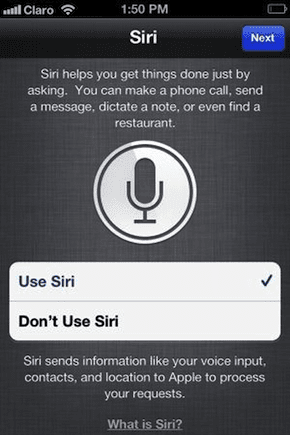
過去の記事では、すでに
いくつかの基本
Siriとできるいくつかのヒントについて
あなたがはるかによく働くのを手伝ってください
それと。 今回は、Appleのデジタルアシスタントのいくつかの重要な設定と、それをよりプライベートで安全にする方法を見ていきます。
Siriの設定
まず、Siriを構成し、特定のニーズに合わせて調整する方法を学ぶことから始めましょう。
iPhoneで、 設定> Siri. そこで、Siriが有効になっているかどうか、そして最も重要なこととして、Siriを調整するために使用できるさまざまな構成オプションを確認できます。
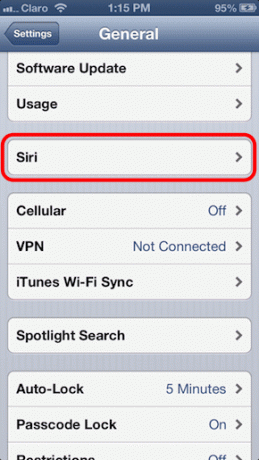
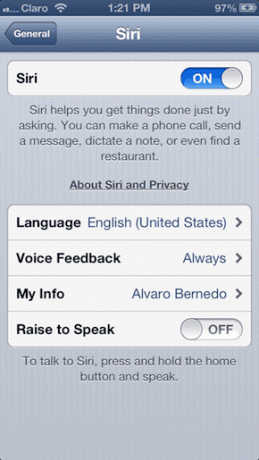
これらは:
話すために上げる: 多くのiPhoneユーザーにとって間違いなくSiriの最も便利な設定の1つです。 いつ オフ (デフォルト値)Siriを呼び出す唯一の方法は、iPhoneのホームボタンを押し続けることです。 ただし、この設定を有効にすると、iPhoneを耳に当てて話すだけで、Appleのデジタルアシスタントを呼び出すこともできます。
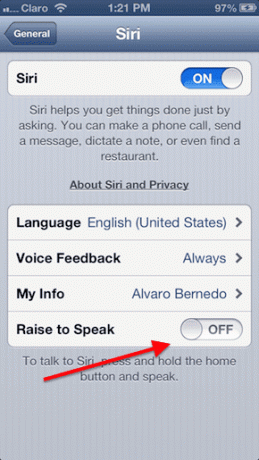
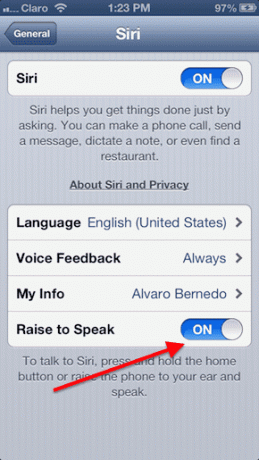
言語: Siriの優れた点の1つは、英語に限定されないことです。 実際、iOSのリリースとアップデートのたびに、Appleは 新しい言語の追加 ユーザーがSiriと対話できる場所。 これまでのところ、主要な方言には、3種類の中国語方言、4種類の英語、ドイツ語、日本語、2種類のスペイン語が含まれています。 したがって、この設定に進んで、より快適に感じる言語を見つけるかどうかを確認してください。
有効にしたら、Siriと自然に話し始めるだけで、ほとんどの場合問題なく動作するはずです。

音声フィードバック: その名前が示すように、この設定は、Siriのフィードバックをいつ聞きたいかを制御します。 常にそうすることを選択できます(デフォルトのオプション)。または、確認が必要ないと思われる場合は、 iPhoneを持っているときに、デジタルアシスタントに質問やコマンドの音声を送信します。 the ハンズフリーのみ オプションは間違いなくあなたにぴったりです。

私の情報: をタップする 私の情報 設定はすぐに表示されます すべての連絡先. 通常、これを設定する必要はありません。これは、iPhoneを最初に設定したときに行われるためです。 ただし、Siriの別の連絡先プロファイルを選択して、 君。
パスコードロックを使用したSiriへのアクセスの制限
ご存知のとおり、iPhoneのホームボタンを長押しするだけでSiriを起動できます。 これはもちろん非常に便利ですが、ほぼ誰でもiPhoneを手に取って、Siriに個人の機密情報を要求できるため、セキュリティ上の脅威をもたらす可能性もあります。 iPhoneがロックされていても.
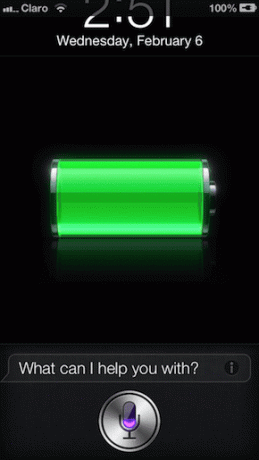
これを防ぐために、Siriをパスコードでロックして保護し、試してみるときに 電話がロックされた後に呼び出すには、最初にパスコードでロックを解除する必要があります また。
これを行うには、 設定 iPhoneのアプリをタップして 全般的. 次に、をタップします パスコードロック. 次の画面が表示されたら、下までスクロールします ロック時にアクセスを許可する、 ターン Siri トグル オフ、ロックされたらiPhoneのロック画面からSiriを完全に無効にします。

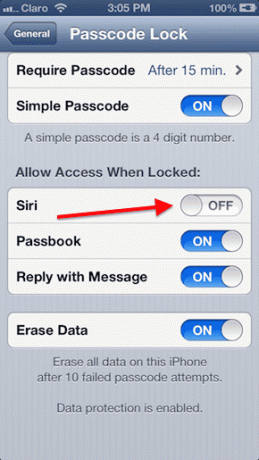
どうぞ。 Siriをより安全にし、ニーズにより適したものにするいくつかの簡単な調整。
最終更新日:2022年2月3日
上記の記事には、GuidingTechのサポートに役立つアフィリエイトリンクが含まれている場合があります。 ただし、編集の整合性には影響しません。 コンテンツは公平で本物のままです。



